AutoCAD2014菜单栏的工具栏不见了怎么办?AutoCAD是Autodesk公司的专业绘图设计工具,功能强大。
它可以帮助用户轻松地进行操作,如2D绘图,详细绘图,设计文件和基本的三维设计。下面小编就和大家分享一下CAD菜单栏工具消失的解决方案。我们来看看吧!
方法步骤:
1.打开CAD后,发现上面的菜单栏里没有“工具”。
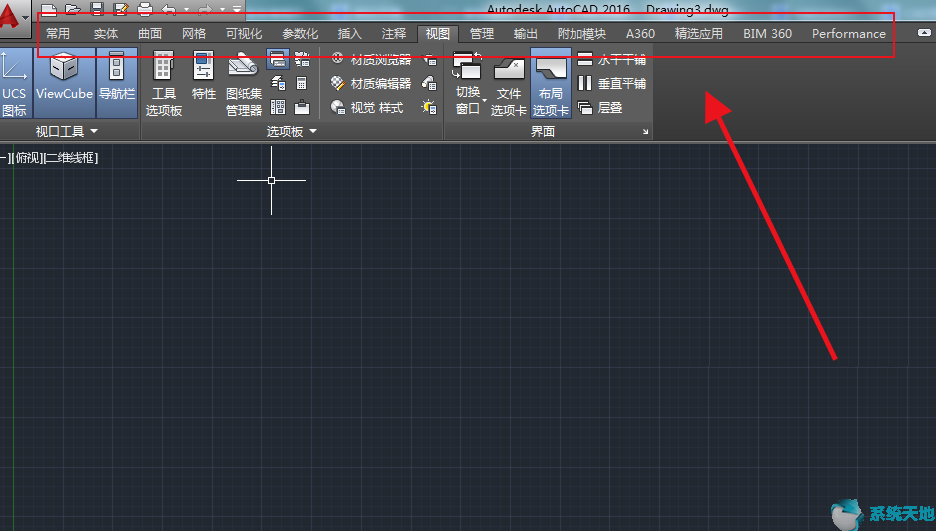
2.然后直接点击顶部下拉箭头,选择“显示菜单栏”。
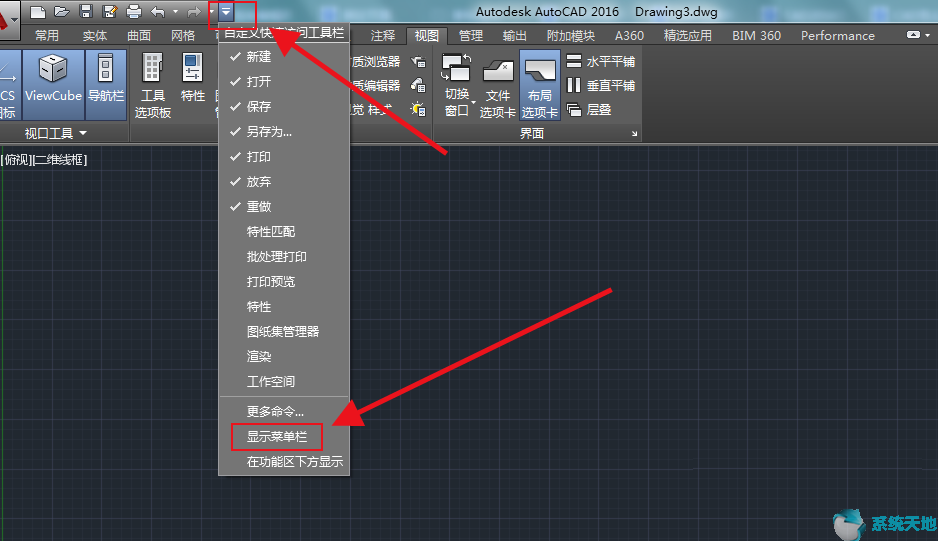
3.然后显示菜单栏,并且“工具”选项也可用。
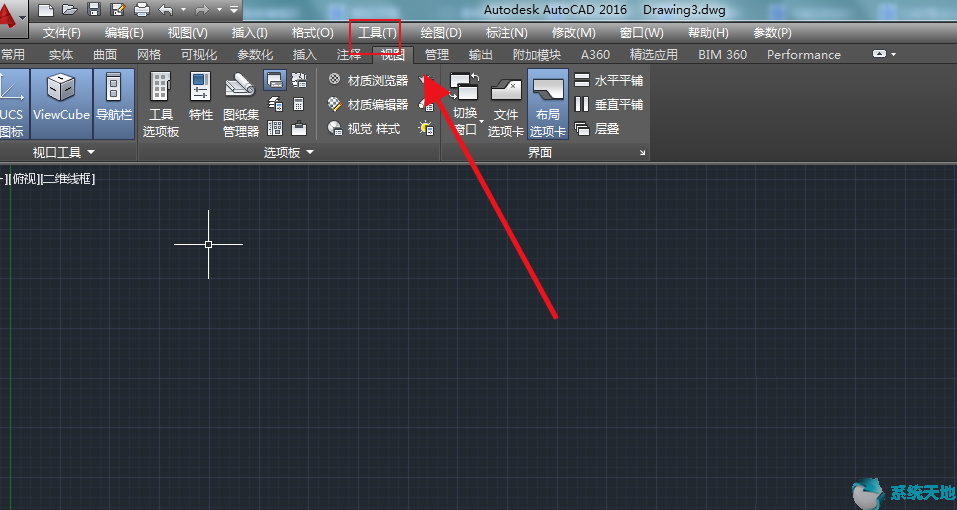
4.此外,由于版本问题,所使用的工作区设置也发生了变化。或者点击上面的下拉箭头,点击“工作区”。
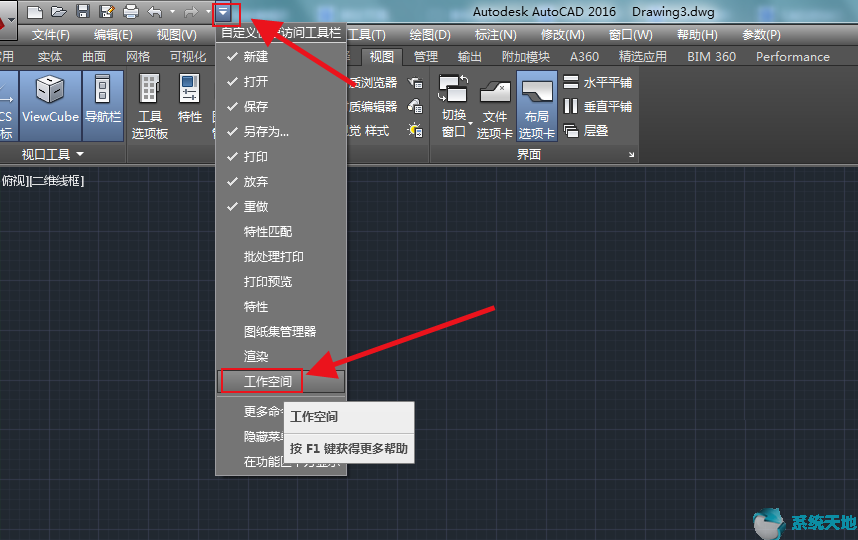
5.然后将显示“工作区”。目前的选择是“3D建模”,常用CAD经典。如果是,直接切换;如果没有,请选择自定义。

6、打开自定义,将工具栏添加到新的工作区。
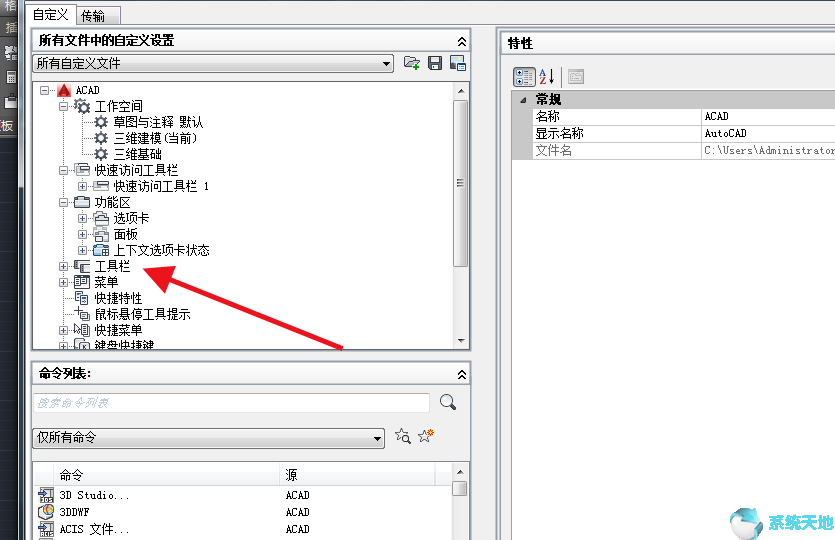
以上是边肖给大家分享的关于AutoCAD2014菜单栏“工具栏”消失的具体解决方案。感兴趣的用户可以按照上面的步骤,试一试。希望以上教程能帮到你,关注系统世界精彩资讯教程。








